STEP7模拟调试及实现与WinCC连接的仿真
wincc与PLCsim模拟器仿真实现连接

用S7-PLCSIM V5•4对WINCC V6•2的仿真一、MPI网的仿真1、PC/PG端口选择:STEP7选PLCSIM(MPI),WINCC选MPI(Wincc)――>PLCSIM (MPI)。
2、先在STEP7V5•4软件编好控制程序。
3、打开S7-PLCSIMV5•4软件,在出来的窗口中勾下面的那个选项,点第二个选项,选择打开STEP7V5•4程序的项目。
4、下载程序并运行。
5、打开WINCC V6.2并新建项目,在变量管理添加新的驱动程序,选••••S7•••的,然后在MPI新建连接,在属性里把插槽号改为2,在MPI上点击右键――>系统参数――>单元――>在逻辑设备项选择“PLCSIM(MPI)”。
6、新建变量并编辑画面,然后保存运行。
(和6•0的版本一样)二、TCP/IP网的仿真1、1、PC/PG端口选择:STEP7选PLCSIM(RFC 1006),WINCC选CP_I2_1:――>PLCSIM(RFC 1006)。
2、先在STEP7V5•4软件组态硬件(要有CP343-1并填入IP地址)并编好控制程序。
3、打开S7-PLCSIMV5•4软件,在出来的窗口中勾下面的那个选项,点第二个选项,选择打开STEP7V5•4程序的项目。
4、下载程序并运行。
5、打开WINCC V6.2并新建项目,在变量管理添加新的驱动程序,选••••S7•••的,然后在TCP/IP新建连接(记得填入STEP7组态时的IP地址),更改插槽号为2。
在TCP/IP上点击右键――>系统参数――>单元――>在逻辑设备项选择“CP_I2_1:”。
6、新建变量并编辑画面,然后保存运行。
(和6•0的版本一样)三、PROFIBUS网的仿真1、PG/PC接口选择:STEP7选择S7ONINE(STEP7)――>PLCSIM(PROFIBUS),WINCC选CP_I2_1:――>PLCSIM(PROFIBUS)。
2、WINCC中在PROFIBUS新建连接,然后进入PROFIBUS的系统参数――>单元――>逻辑设备名称选:PLCSIM(PROFIBUS)。
WinCC-STEP7仿真
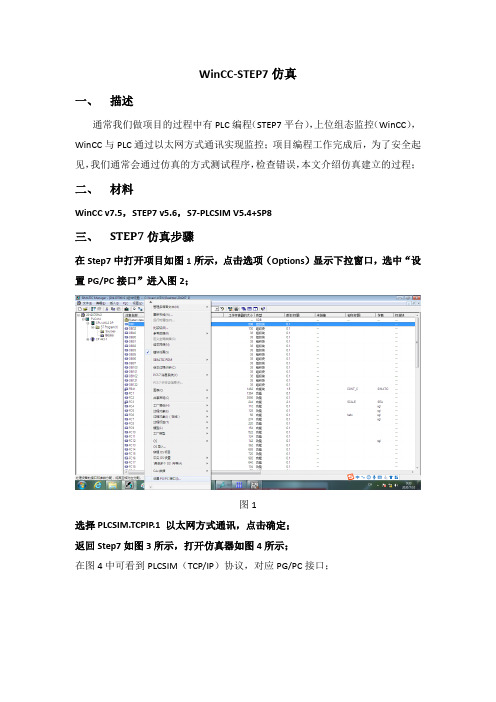
WinCC-STEP7仿真一、描述通常我们做项目的过程中有PLC编程(STEP7平台),上位组态监控(WinCC),WinCC与PLC通过以太网方式通讯实现监控;项目编程工作完成后,为了安全起见,我们通常会通过仿真的方式测试程序,检查错误,本文介绍仿真建立的过程;二、材料WinCC v7.5,STEP7 v5.6,S7-PLCSIM V5.4+SP8三、STEP7仿真步骤在Step7中打开项目如图1所示,点击选项(Options)显示下拉窗口,选中“设置PG/PC接口”进入图2;图1选择PLCSIM.TCPIP.1 以太网方式通讯,点击确定;返回Step7如图3所示,打开仿真器如图4所示;在图4中可看到PLCSIM(TCP/IP)协议,对应PG/PC接口;图2图3图4PLC处于STOP模式见图4,如图5所示下载程序到仿真器(全部内容);打开OB1如图7,点击在线如图8所示,且在状态栏可知PLC状态为STOP;图5图6图7图8打开仿真器,将PLC状态调整为RUN-P如图9,至此STEP7仿真成功;图9图10四、WinCC仿真步骤打开WinCC项目如图10所示,点击“变量管理”->“SIMATIC”-> “TCP/IP”-> “系统参数”在“系统参数-TCP/IP”->“逻辑设备名称”设置为PLCSIM.TCPIP.1图11在“变量管理”->“SIMATIC”-> “TCP/IP”-> “PLC1”中右击连接参数-TCPIP 如图12所示,在IP地址栏需要输入PLC的IP地址;如何查看PLC的IP地址:在STEP7中选择图13中hardware,进入图14,点击硬件CP443-1的属性即可查看PLC的IP地址;注:WinCC修改变量管理中的通讯参数之后再重新启动WinCC图12图13图14。
wincc与PLCsim模拟器仿真实现连接分解

用S7-PLCSIM V5•4对WINCC V6•2的仿真一、MPI网的仿真1、PC/PG端口选择:STEP7选PLCSIM(MPI),WINCC选MPI(Wincc)――>PLCSIM (MPI)。
2、先在STEP7V5•4软件编好控制程序。
3、打开S7-PLCSIMV5•4软件,在出来的窗口中勾下面的那个选项,点第二个选项,选择打开STEP7V5•4程序的项目。
4、下载程序并运行。
5、打开WINCC V6.2并新建项目,在变量管理添加新的驱动程序,选••••S7•••的,然后在MPI新建连接,在属性里把插槽号改为2,在MPI上点击右键――>系统参数――>单元――>在逻辑设备项选择“PLCSIM(MPI)”。
6、新建变量并编辑画面,然后保存运行。
(和6•0的版本一样)二、TCP/IP网的仿真1、1、PC/PG端口选择:STEP7选PLCSIM(RFC 1006),WINCC选CP_I2_1:――>PLCSIM(RFC 1006)。
2、先在STEP7V5•4软件组态硬件(要有CP343-1并填入IP地址)并编好控制程序。
3、打开S7-PLCSIMV5•4软件,在出来的窗口中勾下面的那个选项,点第二个选项,选择打开STEP7V5•4程序的项目。
4、下载程序并运行。
5、打开WINCC V6.2并新建项目,在变量管理添加新的驱动程序,选••••S7•••的,然后在TCP/IP新建连接(记得填入STEP7组态时的IP地址),更改插槽号为2。
在TCP/IP上点击右键――>系统参数――>单元――>在逻辑设备项选择“CP_I2_1:”。
6、新建变量并编辑画面,然后保存运行。
(和6•0的版本一样)三、PROFIBUS网的仿真1、PG/PC接口选择:STEP7选择S7ONINE(STEP7)――>PLCSIM(PROFIBUS),WINCC选CP_I2_1:――>PLCSIM(PROFIBUS)。
2、WINCC中在PROFIBUS新建连接,然后进入PROFIBUS的系统参数――>单元――>逻辑设备名称选:PLCSIM(PROFIBUS)。
STEP7和WlNCC在PLCSIM中的集成应用

STEP7和WlNCC在PLCSIM中的集成应用在学西门子的编程软件STEP7和WlCC过程中,如果只用STEP7编程和WINCC做图像的话,会比较枯燥乏味,大家可以利用PLC-SIM这个软件,实现STEP7程序的调试和WINCC的监控功能,本文就这三个软件互联的实现方法做详细介绍。
标签:符号表变量STEP 7 PLCSlM WINCC0引言组态软件WINCC是数据采集监控系统SCADA的软件平台工具,是工业应用软件的一个组成部分。
它具有丰富的设置选项,使用方式灵活,功能强大。
运用组态软件模拟PLC中用户程序的执行过程,可以在开发阶段发现和排除错误,提高调试效率。
因为一方$7-300,400的硬件价格较高,另一方,具体的控制对象体积大、价值贵、结构复杂,一般的单位和个人都很难配备较为齐全的实验装置。
采用组态软件的过程监控。
因而,结合S7-PLC SIM仿真软件,不仅可以生动形象地表现控制对象的控制过程,而且也是学西门子PLC的编程和调试的有力工具。
1准备工作工作站电脑奔4以上主机一台,1GB以上内存,硬盘1G0GB以上。
系统软件环境:Windows XP SP3。
STEP 7 V5.3 SP3。
PLCSIM V5.3 SP3。
WINCC V6.0 SP3。
西门子授权大全(T53个)。
2软件集成安装按照上述顺序进行安装,在安装所有SIMATIC软件前,请查阅软件的安装注意事项,确定操作系统与软件的兼容性。
WINCC与STEP7的版本兼容行列表可以在西门子自动化与驱动集团的技术支持与服务网站上获得。
使用WINCC与STEP7的集成功能,WINCC和STEP7必须安装在同一台计算机上,必须在安装WINCC之前安装STEP7。
STEP7安装完毕后,进行WlNCC安装。
在WINCC安装过程中,请选择“自定义安装”,并且必须保证选中communication AS-OSENGENERL STEP7symbol组件,通常情况下,全都选上。
wincc flexible联机仿真

wincc flexible 2007通过"使用仿真器启动运行系统"可以进行单独仿真,STEP7通过PLCSIM可以进行单独仿真,但是如何使两者能够连起来仿真,也就是使wincc flexible 2007仿真画面上的操作在step7的程序监控中能得到反映。
请各位大虾帮忙解答!
答案;1。可以实现WinCC flexible 2007和PLCSIM V5.4的联机仿真。
1. 打开并下载相应的STEP7硬件组态和程序到PLCSIM,注意Set PG/PC interface中,S7ONLINE(STEP7)-->PLCSIM(相应的协议/接口)。
2. 打开WinCC flexible的“启动运系统”。
2。用 WINCC FLX与STEP7 PLCSIM做联合仿真时,另一个易疏忽的事:
WINCC FLX本身的仿真功能概念上不能与上面的STEP联合仿真混起来,后者应在WINCC FLX上点击“运行”,
而不是“仿真”,因为我也犯过错误,是别人告诉我情况,请升级你的V5.4的PLC仿真模拟软件 就可以了(我碰到过这样的情况,后来升级到SP3 就可以与WINCC 联机模拟了)
wincc与PLCsim模拟器仿真实现连接

用S7-PLCSIM V5•4对WINCC V6•2的仿真一、 MPI网的仿真1、 PC/PG端口选择:STEP7选PLCSIM(MPI),WINCC选MPI(Wincc)――>PLCSIM(MPI)。
2、先在STEP7V5•4软件编好控制程序。
3、打开S7-PLCSIMV5•4软件,在出来的窗口中勾下面的那个选项,点第二个选项,选择打开STEP7V5•4程序的项目。
4、下载程序并运行。
5、打开WINCC V6.2并新建项目,在变量管理添加新的驱动程序,选••••S7•••的,然后在MPI新建连接,在属性里把插槽号改为2,在MPI上点击右键――>系统参数――>单元――>在逻辑设备项选择“PLCSIM(MPI)”。
6、新建变量并编辑画面,然后保存运行。
(和6•0的版本一样)二、 TCP/IP网的仿真1、 1、PC/PG端口选择:STEP7选PLCSIM(RFC 1006),WINCC选CP_I2_1:――>PLCSIM(RFC 1006)。
2、先在STEP7V5•4软件组态硬件(要有CP343-1并填入IP地址)并编好控制程序。
3、打开S7-PLCSIMV5•4软件,在出来的窗口中勾下面的那个选项,点第二个选项,选择打开STEP7V5•4程序的项目。
4、下载程序并运行。
5、打开WINCC V6.2并新建项目,在变量管理添加新的驱动程序,选••••S7•••的,然后在TCP/IP新建连接(记得填入STEP7组态时的IP地址),更改插槽号为2。
在TCP/IP上点击右键――>系统参数――>单元――>在逻辑设备项选择“CP_I2_1:”。
6、新建变量并编辑画面,然后保存运行。
(和6•0的版本一样)三、 PROFIBUS网的仿真1、 PG/PC接口选择:STEP7选择S7ONINE(STEP7)――>PLCSIM(PROFIBUS),WINCC选CP_I2_1:――>PLCSIM(PROFIBUS)。
2、 WINCC中在PROFIBUS新建连接,然后进入PROFIBUS的系统参数――>单元――>逻辑设备名称选:PLCSIM(PROFIBUS)。
基于Step7和WinccFlexible联合仿真教程
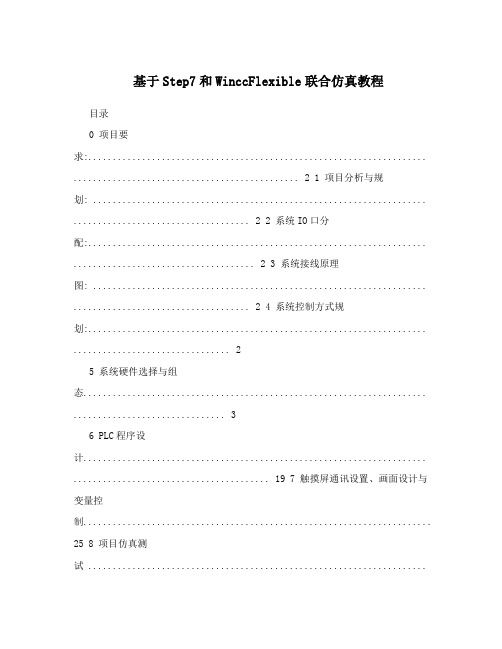
基于Step7和WinccFlexible联合仿真教程目录0 项目要求:..................................................................... .............................................. 2 1 项目分析与规划: .................................................................... .................................... 2 2 系统IO口分配:..................................................................... ..................................... 2 3 系统接线原理图: .................................................................... .................................... 2 4 系统控制方式规划:..................................................................... .. (2)5 系统硬件选择与组态...................................................................... . (3)6 PLC程序设计...................................................................... ........................................ 197 触摸屏通讯设置、画面设计与变量控制.......................................................................25 8 项目仿真测试 ............................................................................................................. 37 9 现场联机调试 ..................................................................... . (42)0 项目要求:(1)有一台三相交流异步电动机,可以用操作站上的按钮控制,也可以用监控站的触摸屏控制;(2)操作站安装有三个按钮SB1、SB2和SB3,其中按钮SB1可以实现电动机的点动控制,按钮SB2控制电动机的连续运行,按钮SB3用来控制电动机的停止。
论S7-PLCSIM和西门子WinCC组态的调试
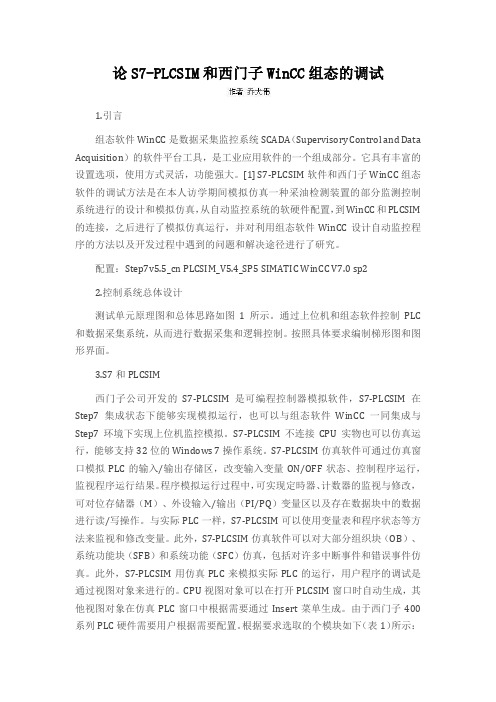
论S7-PLCSIM和西门子WinCC组态的调试1.引言组态软件WinCC是数据采集监控系统SCADA(Supervisory Control and Data Acquisition)的软件平台工具,是工业应用软件的一个组成部分。
它具有丰富的设置选项,使用方式灵活,功能强大。
[1] S7-PLCSIM软件和西门子WinCC组态软件的调试方法是在本人访学期间模拟仿真一种采油检测装置的部分监测控制系统进行的设计和模拟仿真,从自动监控系统的软硬件配置,到WinCC和PLCSIM 的连接,之后进行了模拟仿真运行,并对利用组态软件WinCC设计自动监控程序的方法以及开发过程中遇到的问题和解决途径进行了研究。
配置:Step7v5.5_cn PLCSIM_V5.4_SP5 SIMATIC WinCC V7.0 sp22.控制系统总体设计测试单元原理图和总体思路如图1所示。
通过上位机和组态软件控制PLC 和数据采集系统,从而进行数据采集和逻辑控制。
按照具体要求编制梯形图和图形界面。
3.S7和PLCSIM西门子公司开发的S7-PLCSIM是可编程控制器模拟软件,S7-PLCSIM在Step7集成状态下能够实现模拟运行,也可以与组态软件WinCC一同集成与Step7环境下实现上位机监控模拟。
S7-PLCSIM不连接CPU实物也可以仿真运行,能够支持32位的Windows 7操作系统。
S7-PLCSIM仿真软件可通过仿真窗口模拟PLC的输入/输出存储区,改变输入变量ON/OFF状态、控制程序运行,监视程序运行结果。
程序模拟运行过程中,可实现定時器、计数器的监视与修改,可对位存储器(M)、外设输入/输出(PI/PQ)变量区以及存在数据块中的数据进行读/写操作。
与实际PLC一样,S7-PLCSIM可以使用变量表和程序状态等方法来监视和修改变量。
此外,S7-PLCSIM仿真软件可以对大部分组织块(OB)、系统功能块(SFB)和系统功能(SFC)仿真,包括对许多中断事件和错误事件仿真。
